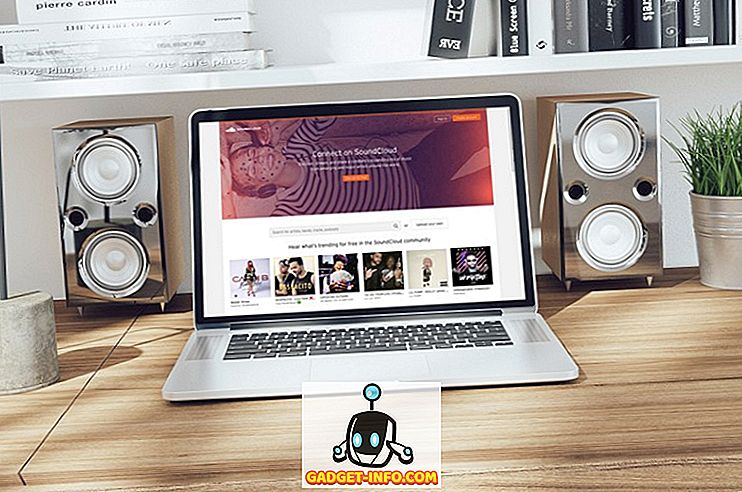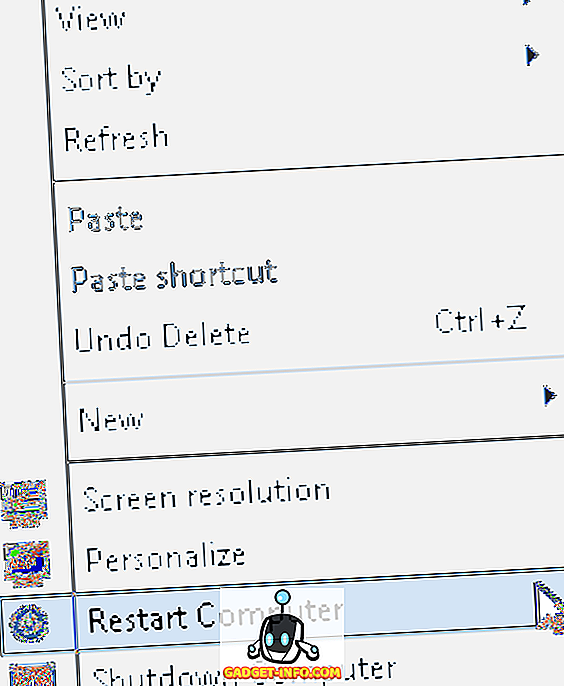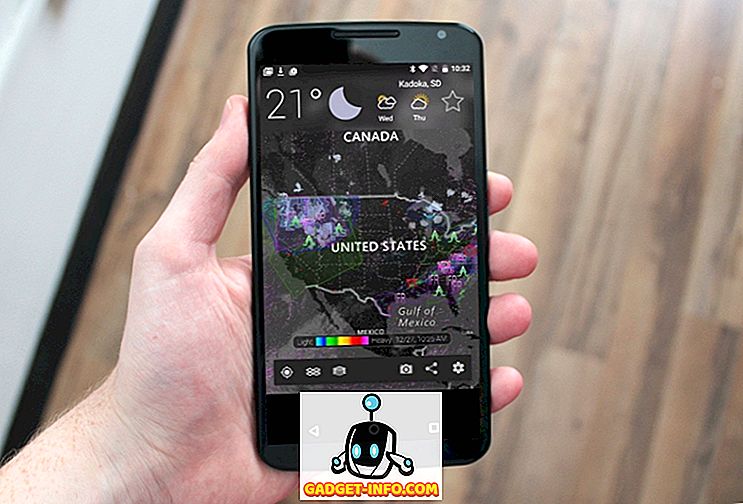Doka vērtība ir kardināls MacOS, jo tas ir bijis vairāk nekā desmit gadus. Doks ir vietas apzīmētājs jūsu Mac ekrāna apakšdaļā, kas parāda atvērtas programmas un ļauj piespraust lietotnes un mapes, lai ātri piekļūtu tām. Doks nebija izstrādāts kā pielāgotāja paradīze, bet katrā MacOS atjauninājumā tas iegūst izsmalcinātas funkcijas. Ja jūs meklējat, lai džeza jūsu Mac Dock, jūs esat īstajā vietā. Šeit ir vairāki veidi, kā pielāgot Mac:
Pielāgojiet MacOS Dock, izmantojot integrētās sistēmas preferences
Pirmkārt, ļaujiet pielāgot doku, izmantojot inbuilt iestatījumus. Lai atvērtu Dock iestatījumus, noklikšķiniet uz CMD + atstarpes, lai atvērtu Spotlight meklēšanu, ierakstiet “ Dock ” un nospiediet enter. Varat arī piekļūt doku iestatījumiem, dodoties uz sistēmas preferencēm > Doks.
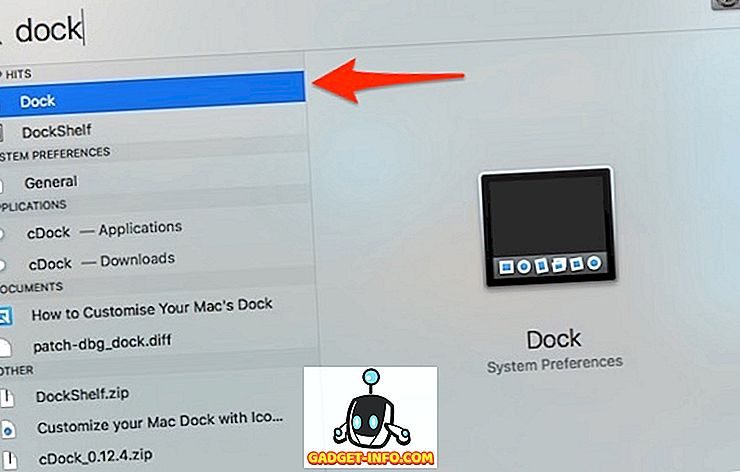
Mainiet doksa lielumu, palielinājumu un pozīciju ekrānā
- Izmantojot šī ekrāna slīdņus, varat pielāgot Doka izmēru un palielinājumu . Palielinājums, kā norāda tā nosaukums, palielina Dock ikonas, lai padarītu tās lielākas, kad pārvietojat kursoru virs tiem. Ja vēlaties, varat pilnībā izslēgt palielinājumu, atzīmējot attiecīgo izvēles rūtiņu.
- Pēc noklusējuma dokuments tiek parādīts ekrāna apakšā. Ja vēlaties, varat mainīt savu pozīciju pa kreisi vai pa labi.
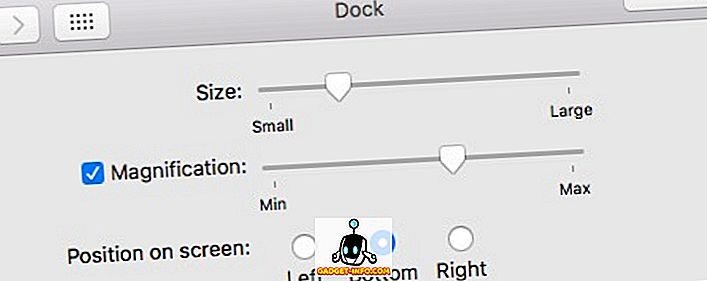
Mainīt vai atspējot animācijas
- Minimējot logu uz doku, varat izvēlēties divas dažādas animācijas. Varat arī izvēlēties iespējot / atspējot “ Anime atvēršanas lietojumprogrammas ”, kas padara lietotnes piepeši, kad tās ieslēdzat.
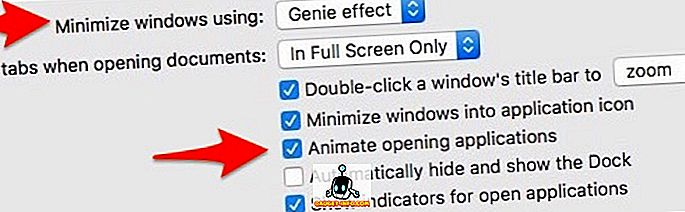
Citi Tidbits
- Tajā pašā rūtī varat izvēlēties automātiski paslēpt un rādīt doku. Šī opcija slēpj doku uz darbvirsmas un atkal to atdzīvina, tiklīdz jūs pārgājis virs dokstacijas.
- Varat arī aktivizēt / atspējot atvērto programmu indikatoru . Pēc noklusējuma zem atklātā lietotnes ikonas tiks ievietots mazs melns punkts, lai jūs varētu atšķirt lietojumprogrammas no “piesaistītām” lietotnēm.
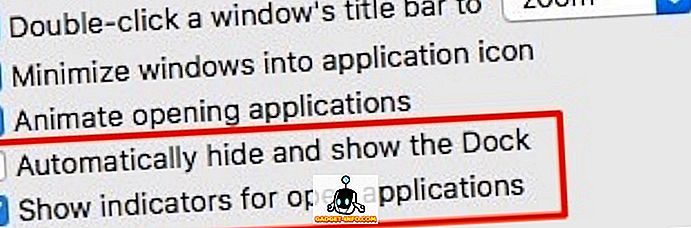
- Ja vēlaties iespējot dokā tumšu fonu, dodieties uz Sistēmas preferences > Vispārīgi un atzīmējiet izvēles rūtiņu, kur tā saka “ Lietot tumšo izvēlņu joslu un doku ”.
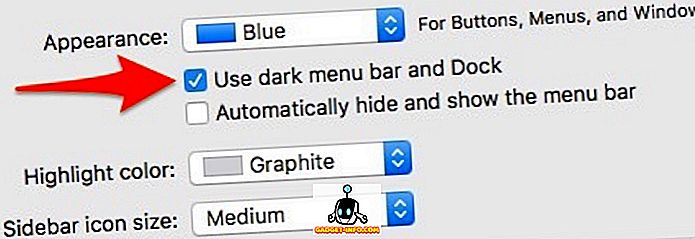
Pro-tip: Jūs varat ātri piekļūt doku preferencēm, ar peles labo pogu noklikšķinot uz sadalītāja līnijas dokā. Varat arī vilkt dalītāja līniju, lai mainītu Dock izmēru, nepārvietojoties uz Dock preferencēm katru reizi.
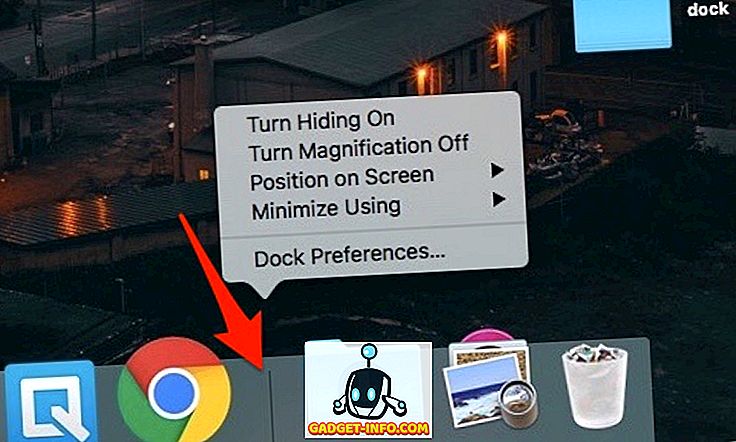
Pielāgot MacOS Dock Izmantojot cDock
cDock ir spēcīga lietojumprogramma, kas var būtiski mainīt Doka izskatu un uzvedību. Tā ir bezmaksas lejupielāde OS X MacOS 10.9 un jaunākām versijām, bet, ja jūs esat MacOS 10.11 El Capitan vai jaunākā versijā, pirms instalēšanas jums ir jāatspējo “ System Integrity Protection ” (AKA rootless). Skatiet mūsu vecāko rakstu un sekojiet pirmajam solim, lai atspējotu SIP uz MacOS 10.11 El Capitan vai vēlāk. Kad esat atspējojis SIP, varat lejupielādēt un instalēt cDock kā parasti.
Iestatiet dokam pielāgotas tēmas
- cDock nāk ar vairāk nekā 12 lieliski izskatītām tēmām, kas ir iepriekš instalētas. Ja neviena no tām neatbilst jūsu stilam, varat pat meklēt tīmeklī trešo pušu cDock tēmas un piemērot tās. Lūk, ātri apskatīt dažas no doksam iestatāmajām tēmām.
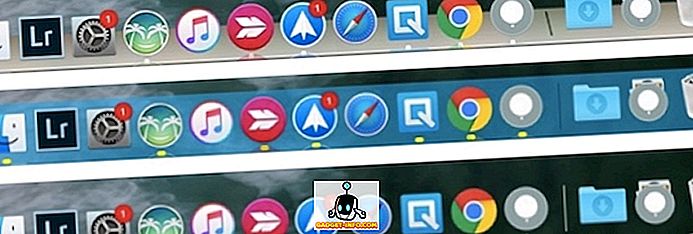
Pielāgot doku ikonas
- Ja vēlaties mainīt Dock lietotņu ikonas, tas ir vienkāršs veids, kā to izdarīt MacOS, neizmantojot trešo pušu lietotnes. Kad esat nomainījis lietotnes ikonu, izmaiņas jāatspoguļo dokā. Ja tas netiek nekavējoties atspoguļots, jūs vienmēr varat manuāli vilkt un nomest lietotni dokā.
- cDock nodrošina dažas papildu iespējas, lai pielāgotu ikonas, piemēram, ikonas atstarojumus, ikonu uzlīmes, ikonas ēnas, krāsu indikatorus utt.
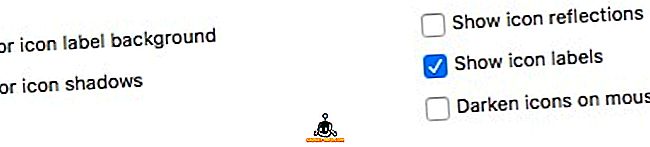
Pielāgot doku fonu
- Ja neesat tēmu tēma, varat manuāli konfigurēt fona fona krāsu vai iestatīt doksam pielāgotu fona attēlu .
- cDock arī atklāj slēptu animāciju macOS, ko sauc par “Suck”. Līdz ar to, kad minimizējat logu uz doku, tagad varat izvēlēties trīs dažādas animācijas. Lūk, kā izskatās animācijas animācija, ja domājat:
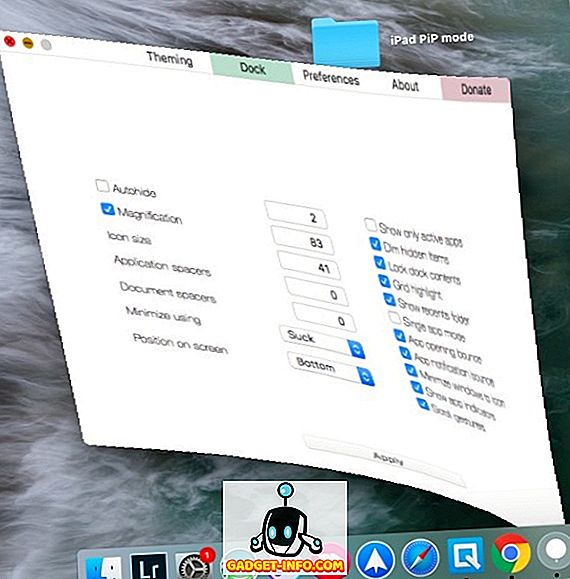
Izņemot šos, ir daudz citu ar Doka saistītu iestatījumu.
Mainīt doku uzvedību
“Dock” cilne cDock atklāj daudzus iestatījumus, kas var mainīt Doka uzvedību. Dažus iestatījumus, piemēram, autohide, palielinājumu un lielumu, var mainīt no “ System Preferences”, savukārt citi ir tikai cDock.
- Lai izjauktu jūsu doku, jūs varat izvēlēties rādīt tikai aktīvās lietotnes, slēptās lietotnes vai iestatīt doku uz vienu lietotņu režīmu . Ja ir iespējots vienas lietotnes režīms, to var atvērt, noklikšķinot uz lietotnes, bet arī slēpjot visus pārējos atvērtos logus. Piemēram, šeit redzams, kā Dock izskatās, ja izvēlaties noslēpt slēptās lietotnes (lietotnes ar caurspīdīgām ikonām ir paslēptas):
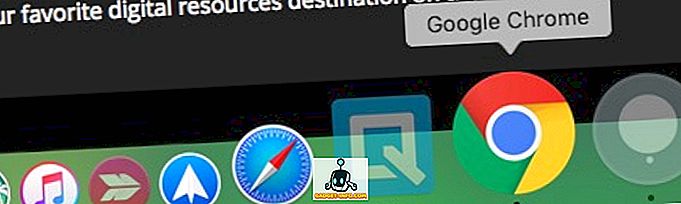
- Dokā varat arī pievienot mapi “ Recent Applications ”, lai ātri piekļūtu jaunākajām lietojumprogrammām.
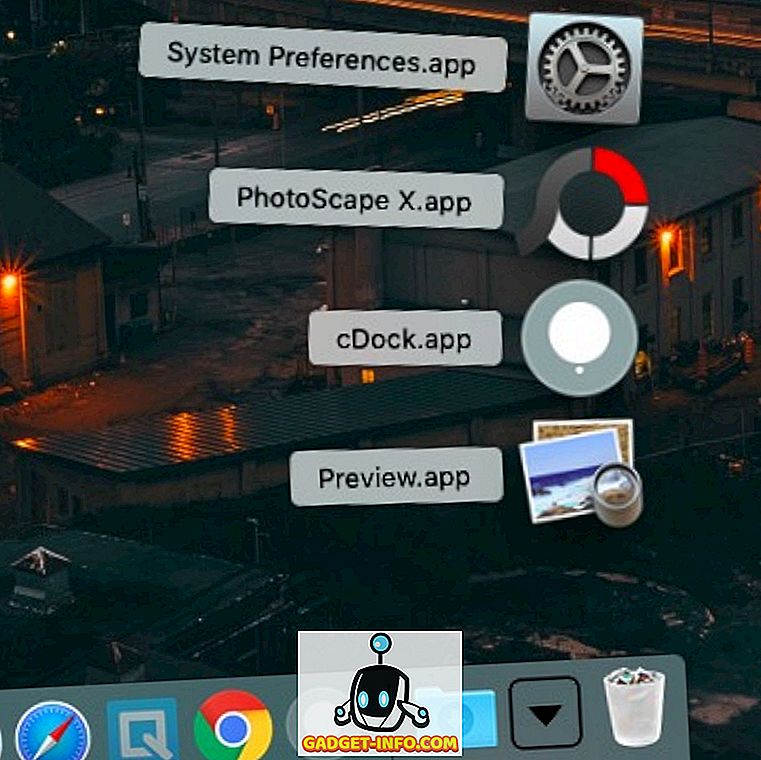
- Kad esat beidzot pabeidzis Dock pielāgošanu pēc savas izvēles, ir iespēja „ Lock Dock saturs ”, lai neviens nevarētu pievienot vai noņemt ikonas Dokā (un izjaukt noteikto kārtību!).
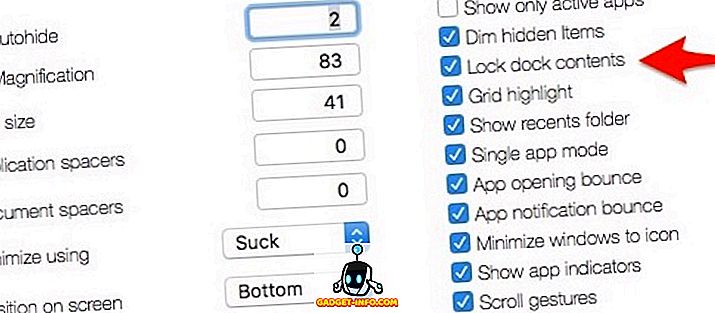
Protams, jums būs nepieciešams atcelt šo iestatījumu, ja nolemjat vēlāk veikt dokā veiktās izmaiņas.
Dažus no iepriekšminētajiem trikiem var veikt arī ar termināla komandu. Iemesls, kāpēc es izvēlējos izmantot cDock, ir tāpēc, ka tas nodrošina viegli lietojamu interfeisu, lai iespējotu / atspējotu šos iestatījumus. Tas novērš nepieciešamību izkustēties un meklēt tīmeklī konkrētus termināļa trikus.
Citas trešās puses lietotnes, lai pielāgotu Mac Dock
Pirms dažiem gadiem nebija neviena Mac pielāgošanas lietotņu trūkuma. Bet lielākā daļa izstrādātāju atbalstīja tos pēc SIP ieviešanas MacOS El Capitan 10.11. Šodien ir ierobežots Dock pielāgošanas lietotņu skaits, kas ir saderīgi ar MacOS Sierra 10.12 ar atbilstošu produktu atbalstu. Tālāk ir uzskaitīti pāris labie:
HyperDock for Mac
- Atšķirībā no Windows, Mac neparādīs priekšskatījumu logam Dock. Ja vēlaties, lai tas būtu Windows stils, ievadiet HyperDock. Tā pievieno loga priekšskatījumus, kamēr jūs novietojat virs Dock ikonas, tāpēc Windows konvertētāji noteikti justos kā mājās.
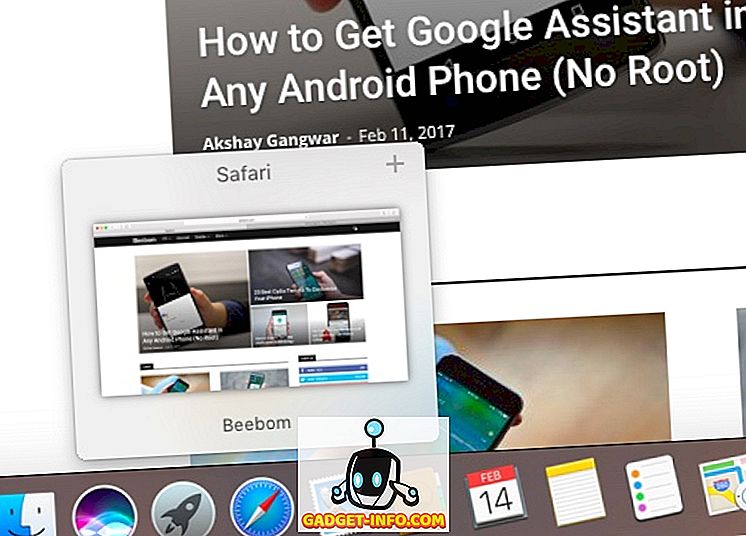
Lejupielādēt ($ 9, 95)
9. uBar 3
Ja neesat MacOS Dock bāra ventilators, apsveriet pilnīgu doksa nomaiņu. uBar ir pilnībā aprīkots doku nomaiņa ar tādām funkcijām kā logu priekšskatījumi, lietotņu nozīmītes, app mirgo un daudz vairāk.
(Alternatīvs apraksts: tas aizstāj MacOS doku ar Windows uzdevumjoslu).
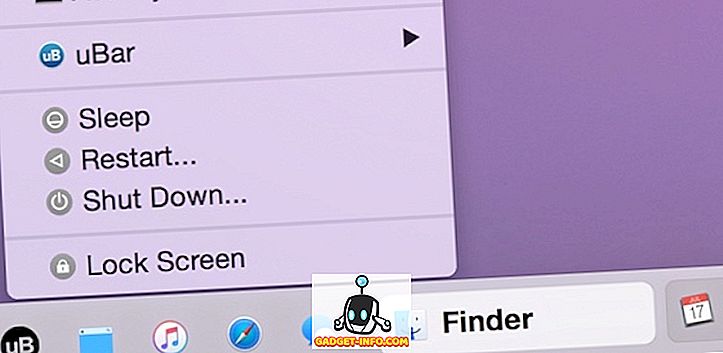
Lejupielādēt ($ 20)
Pielāgojiet Mac doku, izmantojot šos padomus
Izmantojot šos padomus un trešo pušu lietojumprogrammas, varat pielāgot (citādi diezgan vaniļas) doku MacOS un nogādāt to uz nākamo līmeni. Ja jūs domājat, ka esmu nokavējis kādu metodi, lai pielāgotu Mac Dock vai ja jums ir šaubas, dariet man zināmu. Vai jums patīk arī pielāgot doku vai arī vēlaties to atstāt kā tādu? Tālāk sniegtajā komentāru sadaļā izdzirdiet savas domas.